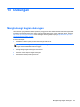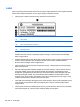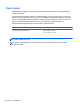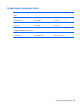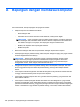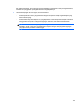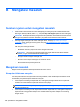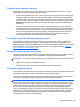Notebook User Manual - Windows 8
Tampilan layar komputer kosong
Jika komputer menampilkan layar kosong meskipun Anda tidak mematikan komputer, ini mungkin
disebabkan oleh satu atau beberapa pengaturan berikut:
●
Komputer berada dalam mode Tidur. Untuk keluar dari mode Tidur, tekan sebentar tombol daya.
Mode Tidur adalah fitur hemat daya yang dapat mematikan layar. Mode Tidur dapat dijalankan
oleh sistem saat komputer menyala namun tidak digunakan, atau jika tingkat daya baterai pada
komputer rendah. Untuk mengubah pengaturan ini dan pengaturan daya lainnya, klik kanan ikon
Battery (Baterai) pada area notifikasi di ujung kanan bilah tugas, kemudian klik Preferences
(Preferensi).
●
Komputer mungkin tidak diset untuk menampilkan gambar pada layarnya. Untuk memindah-
mindah gambar ke layar komputer, tekan fn+f4. Pada hampir semua model, jika layar eksternal
opsional seperti monitor dihubungkan ke komputer maka gambar dapat ditampilkan pada layar
komputer atau layar eksternal, atau tampil sekaligus di kedua perangkat tersebut. Menekan fn
+f4 secara berulang akan memindah-mindah gambar di antara layar komputer, satu atau
beberapa layar eksternal, dan tampil sekaligus di semua perangkat.
Perangkat lunak tidak berfungsi dengan normal
Jika perangkat lunak tidak mau merespons atau merespons secara tidak normal, nyalakan ulang
komputer dengan menggerakkan pointer ke samping kanan layar. Saat charm ditampilkan, klik
Settings (Pengaturan). Klik ikon Power (Daya), kemudian klik Shut down (Matikan). Jika Anda tidak
dapat menyalakan ulang komputer menggunakan prosedur ini, lihat bagian berikutnya,
Komputer
hidup tapi tidak merespons pada hal. 109.
Komputer hidup tapi tidak merespons
Jika komputer hidup tapi tidak merespons perangkat lunak atau perintah keyboard, cobalah prosedur
pematian darurat berikut sesuai urutan yang diberikan hingga komputer dapat dimatikan:
PERHATIAN: Prosedur pematian darurat akan menyebabkan hilangnya data yang belum disimpan.
●
Tekan terus tombol daya minimal selama 5 detik.
●
Putuskan sambungan komputer dari daya eksternal kemudian lepas baterai.
Komputer hangat luar biasa
Saat digunakan, komputer biasanya terasa hangat saat disentuh. Namun, jika hangatnya terasa tidak
seperti biasa, kemungkinan komputer terlalu panas karena ventilasi terhalang.
Jika Anda menduga bahwa komputer terlalu panas, biarkan komputer menjadi dingin mencapai suhu
ruang. Saat menggunakan komputer pastikan semua ventilasi bebas penghalang.
PERINGATAN! Untuk mengurangi kemungkinan cedera yang disebabkan oleh panas atau
komputer yang terlalu panas, jangan meletakkan komputer secara langsung di pangkuan Anda atau
menghalangi ventilasinya. Gunakan komputer hanya pada permukaan yang keras dan datar. Jangan
biarkan aliran udara terhalang oleh permukaan keras lainnya, seperti sambungan opsional printer,
atau permukaan lembut, misalnya bantal, karpet, atau pakaian. Saat mengoperasikan komputer,
jangan pula membiarkan adaptor AC menyentuh kulit atau permukaan lembut, seperti bantal, karpet,
atau pakaian. Komputer dan adaptor AC ini telah memenuhi batasan suhu permukaan yang dapat
diakses pengguna sebagaimana ditetapkan berdasarkan Standar Internasional untuk Keamanan
Perangkat Teknologi Informasi (IEC/EN 60950).
Mengatasi masalah 109